Геолокация - это функция, которая позволяет определить местоположение устройства с помощью GPS, Wi-Fi и мобильных данных. Она может быть полезной во многих ситуациях, например, при использовании навигационных приложений или сервисов доставки еды. Однако, некоторым пользователям может быть интересно отключить геолокацию на своих iPhone 11 по определенным причинам.
Отключение геолокации на iPhone 11 может быть полезным, если вы хотите увеличить срок работы устройства, сократить расход приложений и служб, а также сохранить свою приватность и защитить личные данные. В этом гайде мы расскажем, как легко и быстро отключить геолокацию на вашем iPhone 11.
Существует несколько способов отключения геолокации на iPhone 11. Вы можете временно отключить ее для отдельных приложений или полностью отключить для всего устройства. Рассмотрим оба варианта, чтобы вы могли выбрать наиболее подходящий для вас.
Настройка геолокации
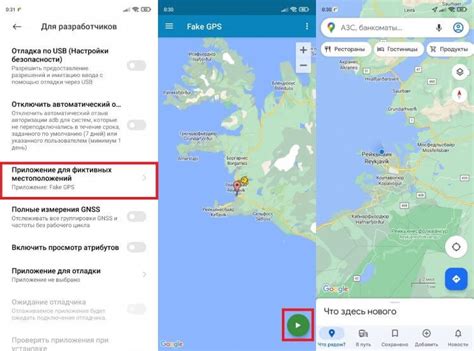
Настройка геолокации на iPhone 11 очень проста и позволяет вам полностью контролировать, когда и как ваше устройство использует информацию о вашем местоположении. Вот шаги, которые вам следует выполнить для отключения геолокации на вашем iPhone 11:
| Шаг | Инструкция |
|---|---|
| 1 | Откройте настройки на своем iPhone 11, нажав на значок "Настройки" на главном экране. |
| 2 | Прокрутите вниз и нажмите на раздел "Конфиденциальность". |
| 3 | Выберите "Геолокация". |
| 4 | Включите или выключите геолокацию для всех приложений, переместив переключатель "Геолокация" в положение "Вкл" или "Выкл" соответственно. |
| 5 | Вы также можете выбрать отдельные приложения из списка ниже и установить для них предпочтения геолокации. |
| 6 | После завершения настройки, вы можете закрыть настройки и изменения автоматически вступят в силу. |
Теперь у вас есть полный контроль над геолокацией на вашем iPhone 11 и вы можете в любое время изменить эти настройки в соответствии с вашими предпочтениями.
Меню настроек iPhone 11
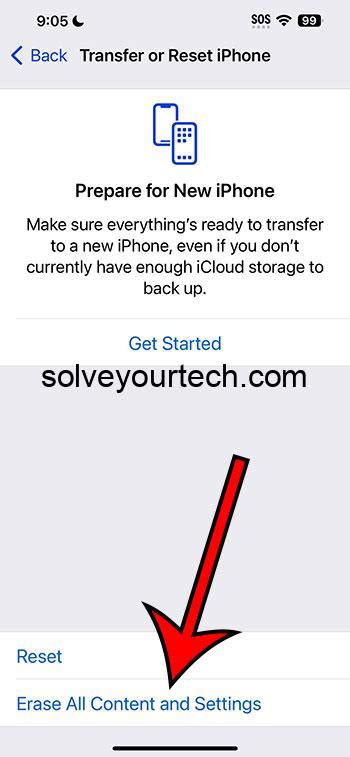
Для отключения геолокации на iPhone 11, вам потребуется зайти в меню настроек устройства. Здесь вы найдете все необходимые опции для управления геолокацией.
1. На главном экране вашего iPhone 11 найдите иконку "Настройки" и нажмите на нее.
2. В открывшемся меню прокрутите вниз и найдите раздел "Конфиденциальность". Нажмите на него.
3. В разделе "Конфиденциальность" выберите "Геолокация".
4. В этом разделе вы увидите список всех приложений, которые имеют доступ к вашей геолокации. Выберите приложение, для которого вы хотите отключить геолокацию.
5. После выбора приложения вы увидите несколько опций: "Никогда", "Только при использовании", "Всегда". Чтобы полностью отключить геолокацию для данного приложения, выберите опцию "Никогда".
6. Повторите шаги 4-5 для каждого приложения, для которого вы хотите отключить геолокацию.
Теперь вы знаете, как отключить геолокацию на своем iPhone 11 и управлять доступом приложений к этой функции. Это позволит вам улучшить конфиденциальность и сохранить свою приватность.
Пункт "Конфиденциальность"

Конфиденциальность – это одна из ключевых настроек вашего iPhone 11, которая позволяет вам легко управлять доступом приложений к вашей геолокации.
Чтобы отключить геолокацию на iPhone 11, вам необходимо:
- Откройте меню "Настройки" на вашем устройстве.
- Прокрутите вниз и нажмите на пункт "Конфиденциальность".
- В разделе "Конфиденциальность" найдите и нажмите на пункт "Геолокация".
- В появившемся меню выберите "Отключено" или "Никогда".
- Подтвердите свой выбор, если система попросит вас ввести пароль или использовать Touch ID/Face ID.
После этих действий приложения на вашем iPhone 11 больше не будут иметь доступ к вашей геолокации.
Обратите внимание: отключение геолокации может повлиять на работу некоторых приложений, которые требуют точных данных о вашем местоположении для своей функциональности. Поэтому будьте внимательны при отключении геолокации и оценивайте, какие приложения вам нужно сохранить с доступом к ней.
Выбор "Службы геолокации"
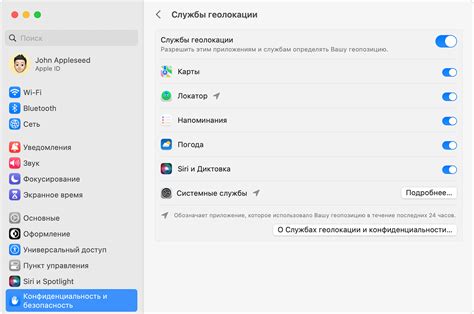
Чтобы отключить геолокацию на iPhone 11, нужно начать с выбора "Службы геолокации" в настройках устройства. Вот как это сделать:
- Откройте приложение "Настройки" на вашем iPhone 11.
- Прокрутите вниз и нажмите на "Конфиденциальность".
- Выберите "Службы геолокации".
На этой странице вы увидите список всех приложений, которые имеют доступ к вашей геолокации. Когда разрешение доступа к геолокации включено, рядом с каждым приложением будет значок фиолетового круга с белым радаром.
Чтобы отключить доступ к геолокации для конкретного приложения, просто нажмите на него и выберите "Никогда". Теперь приложение не будет иметь доступ к вашей геолокации.
Вы также можете выбрать вариант "Опция при использовании" для приложений, которым хотите разрешить доступ к геолокации только во время использования. В этом случае приложение будет запрашивать доступ каждый раз, когда вы его открываете.
Не забудьте пройти по всем приложениям в списке и настроить доступ к геолокации в соответствии с вашими предпочтениями. Это поможет вам сохранить конфиденциальность и контролировать, какие приложения могут отслеживать ваше местоположение на iPhone 11.
Поиск "Система"
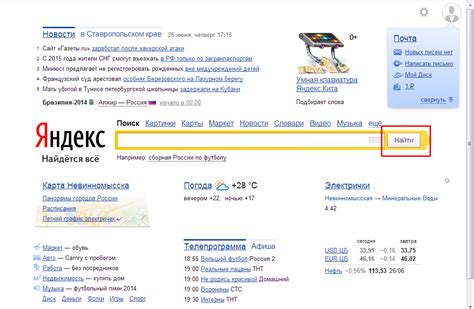
Для отключения геолокации на iPhone 11, вам нужно найти раздел "Система" в настройках устройства. Следуйте этим шагам:
- На главном экране своего iPhone 11 найдите иконку "Настройки" и нажмите на нее.
- Прокрутите список настроек вниз и найдите раздел "Система".
- Когда вы найдете "Система", нажмите на него, и вы перейдете в меню с настройками этого раздела.
- В меню "Система" вы увидите различные опции. Продолжайте прокручивать вниз, пока не найдете настройку "Геолокация" или "Положение" (название может немного различаться в зависимости от версии iOS).
- После того, как вы найдете настройку геолокации, нажмите на нее.
- Внутри настроек геолокации вы увидите переключатель, который позволяет включить или выключить геолокацию. Чтобы отключить геолокацию, просто переключите этот переключатель в положение "Выключено".
Теперь геолокация будет отключена на вашем iPhone 11, и приложения больше не будут иметь доступ к вашему местоположению.
Вкладка "Службы системы"
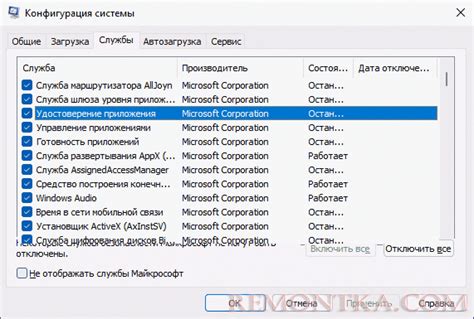
Вкладка "Службы системы" на iPhone 11 позволяет управлять геолокацией для отдельных приложений и служб. Если вы хотите отключить геолокацию для определенных приложений, следуйте приведенным ниже инструкциям:
| Шаг | Действие |
|---|---|
| 1 | Откройте настройки на вашем iPhone 11, нажав на иконку "Настройки" на домашнем экране |
| 2 | Прокрутите вниз и выберите вкладку "Конфиденциальность" |
| 3 | Выберите "Службы системы" |
| 4 | Здесь вы увидите список приложений и служб, которые используют геолокацию. Чтобы отключить геолокацию для конкретного приложения, просто переключите выключатель рядом с его названием |
Теперь геолокация будет отключена для выбранных приложений. Помните, что некоторые приложения могут не работать должным образом без доступа к геолокации, поэтому будьте внимательны при отключении этой функции.
Отключение "Геолокация"
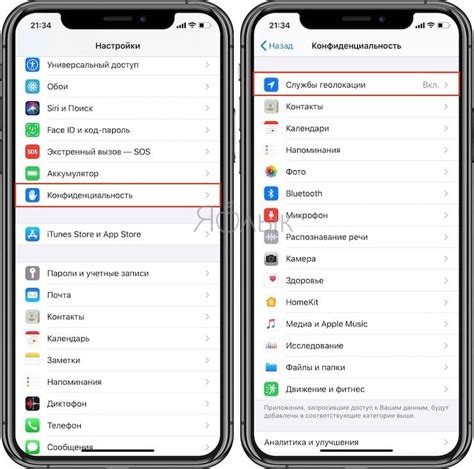
Чтобы отключить функцию геолокации на iPhone 11, выполните следующие шаги:
- На главном экране устройства найдите иконку "Настройки" и нажмите на неё.
- Прокрутите список настроек вниз и выберите вкладку "Конфиденциальность".
- В разделе "Подписывающие службы" найдите пункт "Геолокация" и выберите его.
- В меню "Геолокация" вам предоставляется выбор между тремя опциями: "Включено", "Вопрос каждый раз" и "Выключено".
- Чтобы полностью отключить геолокацию, выберите пункт "Выключено".
После выполнения этих шагов геолокация будет полностью отключена на вашем iPhone 11.
Подтверждение отключения
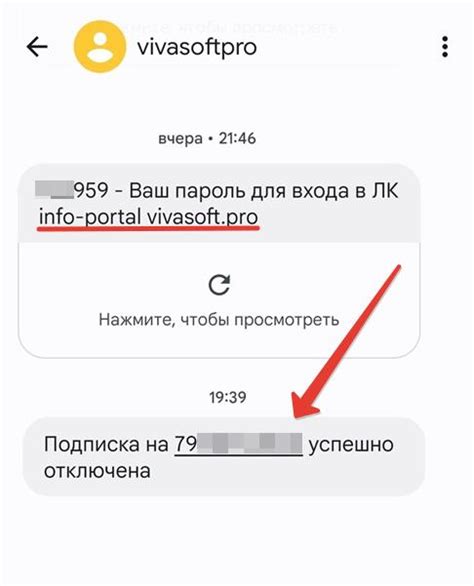
После того как вы осуществили все необходимые шаги для отключения геолокации на вашем iPhone 11, убедитесь, что изменения вступили в силу.
Для этого перейдите в любое приложение, которое запрашивает доступ к вашей геолокации, например, карта или социальные сети.
Когда приложение запустится, появится сообщение с просьбой предоставить доступ к геолокации. Однако, если вы успешно отключили геолокацию на iPhone 11, такого сообщения не должно появиться.
Если вы все-таки увидите запрос на доступ к геолокации, убедитесь, что следовали всем шагам правильно и повторите процедуру отключения еще раз.
Необходимо отметить, что некоторым приложениям может потребоваться доступ к геолокации, чтобы работать правильно. В таком случае, если вы решите предоставить доступ к геолокации какому-либо конкретному приложению, вы сможете включить эту функцию только для этого приложения, не затрагивая другие.
Вся ваша приватность находится под вашим полным контролем. Если вы больше не хотите делиться своим местоположением с приложениями на вашем iPhone 11, вы всегда можете просто отключить геолокацию с помощью простых шагов, описанных выше.
Проверка геолокации

После того, как вы отключили геолокацию на своем iPhone 11, вы можете проверить, насколько успешно это было сделано. Вот несколько способов проверить, отключена ли геолокация на вашем устройстве:
| Настройки | Откройте меню "Настройки" на вашем iPhone 11 и прокрутите вниз до пункта "Конфиденциальность". Здесь вы должны увидеть опцию "Геолокация". Если она отключена, то геолокация на вашем устройстве отключена. |
| Приложения | Вы можете также проверить геолокацию, проверив разрешения для каждого установленного приложения на вашем iPhone 11. Откройте меню "Настройки", найдите "Конфиденциальность" и выберите "Геолокация". Здесь вы увидите список всех приложений, использующих геолокацию, и сможете управлять разрешениями для каждого из них. |
| Тестовое приложение | Вы также можете установить специальное тестовое приложение, которое проверит, активирована ли геолокация на вашем iPhone 11. Эти приложения могут показать вам точное местоположение, которое определяется вашим устройством. Если эти приложения не показывают ваше текущее местоположение, значит, геолокация на вашем iPhone 11 успешно отключена. |
Проверка геолокации важна для обеспечения вашей конфиденциальности и безопасности. Убедитесь, что геолокация на вашем iPhone 11 отключена, если вы не хотите, чтобы ваше местоположение было отслеживаемым.
Подводим итоги

В этой статье мы рассмотрели, как отключить геолокацию на iPhone 11. Мы узнали, что геолокация позволяет приложениям определять наше местоположение и использовать эту информацию для различных целей.
Чтобы отключить геолокацию на iPhone 11, мы выполнили несколько простых шагов. Сначала мы открыли настройки устройства, затем перешли в раздел "Конфиденциальность" и выбрали "Геолокация". В этом разделе мы нашли список приложений, которые используют геолокацию, и установили для них режим "Никогда".
Отключение геолокации может быть полезным, если вы хотите сохранить больше конфиденциальности или улучшить время работы батареи. Однако помните, что некоторые приложения могут не работать должным образом без доступа к геолокации, поэтому будьте внимательны при отключении этой функции.
Надеемся, что этот гайд помог вам отключить геолокацию на вашем iPhone 11. Если у вас возникли вопросы или проблемы, не стесняйтесь обратиться за помощью к официальному сервисному центру Apple или посетить официальный форум поддержки.